스마트폰 화면 자동 회전 설정 변경 방법
현대의 스마트폰은 다양한 기능을 제공하며, 그 중에서도 화면의 자동 회전 기능은 사용자에게 편리함을 제공합니다. 하지만 때로는 이 기능이 불편하게 느껴질 수도 있습니다. 특히 동영상을 시청하거나 특정 어플리케이션을 사용할 때, 원하는 방향으로 고정된 화면을 유지하고 싶을 때가 많습니다. 이번 포스팅에서는 스마트폰의 화면 자동 회전을 비활성화하는 방법에 대해 자세히 알아보겠습니다.

자동 회전 기능 비활성화 방법
스마트폰에서 화면 자동 회전을 해제하는 방법은 매우 간단합니다. 아래 단계에 따라 진행하시면 됩니다.
- 1단계: 메인 화면에서 위쪽으로 스와이프하여 상태 표시줄을 엽니다.
- 2단계: 메뉴에서 ‘자동 회전’ 아이콘을 찾아 클릭합니다. 이 아이콘이 비활성화되면, 화면이 세로 모드로 고정됩니다.
위의 방법으로 충분히 자동 회전을 해제하실 수 있으나, 상황에 따라 추가적인 설정이 필요할 수 있습니다. 다음은 좀 더 세부적인 설정 방법입니다.
세부 설정을 통한 자동 회전 관리
일부 사용자는 특정 화면에서만 자동 회전 기능을 사용하고 싶을 수 있습니다. 이를 위해 세부 설정을 통해 각 상황에 맞게 조정할 수 있습니다. 설정 방법은 다음과 같습니다.
- 1단계: 다시 상태 표시줄을 아래로 스와이프하여 설정 아이콘을 클릭합니다.
- 2단계: ‘디스플레이’ 또는 ‘화면’ 옵션을 선택합니다.
- 3단계: ‘자동 회전’ 설정 메뉴로 들어가, 자신이 원하는 구체적인 설정을 조정합니다.
이렇게 하면, 특정 상황에서만 자동 회전 기능을 사용할 수 있어 더욱 유용하게 스마트폰을 활용할 수 있습니다.
주요 기능 설명
자동 회전 기능은 기본적으로 디스플레이의 방향에 따라 화면을 조정하는 기능입니다. 이 기능은 양방향으로 작동하여 세로 또는 가로 모드로 전환할 수 있도록 도와줍니다. 하지만 특정 앱이나 상황에서는 이 기능이 불편할 수 있습니다. 다음은 자동 회전 기능을 해제할 때의 장점입니다.
- 동영상 시청 시 안정적인 화면 방향 유지
- 어플리케이션 사용 시 예기치 않은 화면 전환 방지
- 자주 사용하는 홈 화면과의 일관된 시각적 경험 제공
이러한 장점을 통해 사용자 경험을 향상시킬 수 있습니다.
모델별 설정 차이점
스마트폰의 모델에 따라 설정 방법이 약간 다를 수 있습니다. 예를 들어, 삼성 갤럭시 모델에서는 메뉴 명칭이나 접근 방식이 다를 수 있습니다. 다음은 갤럭시 시리즈의 설정 방법입니다.
- 갤럭시 S10 모델: 상태 표시줄을 아래로 내리고 ‘자동 회전’ 아이콘을 클릭하여 설정합니다.
- 갤럭시 S20 이상 모델: ‘디스플레이’ 메뉴에서 ‘자동 회전’ 옵션을 찾아 비활성화할 수 있습니다.
각 모델마다 약간의 차이가 있으므로, 사용하시는 모델에 맞는 방법을 참고하시기 바랍니다.
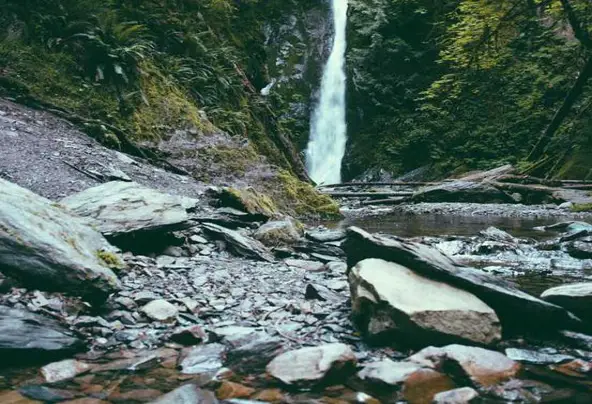
결론
스마트폰의 화면 자동 회전 기능은 일상생활에서 편리함을 제공합니다. 그러나 특정 상황에서는 사용자의 편의를 위해 이 기능을 비활성화할 필요가 있습니다. 위의 내용을 통해 자동 회전 기능을 효과적으로 관리하시고, 원하는 화면 방향으로 스마트폰을 이용하시길 바랍니다. 간단한 설정 변경만으로도 사용 경험을 크게 향상시킬 수 있으니, 필요한 경우 언제든지 조절해 보시기 바랍니다.
자주 물으시는 질문
스마트폰 화면의 자동 회전을 어떻게 비활성화하나요?
메인 화면에서 상단으로 스와이프하여 상태 표시줄을 열고, 자동 회전 아이콘을 찾아 클릭하면 화면이 세로 모드로 고정됩니다.
특정 앱에서만 자동 회전 기능을 설정할 수 있나요?
네, 설정 메뉴에서 디스플레이 옵션을 선택한 후 자동 회전 세부 설정에서 원하는 앱에 맞게 조정할 수 있습니다.
0개의 댓글